

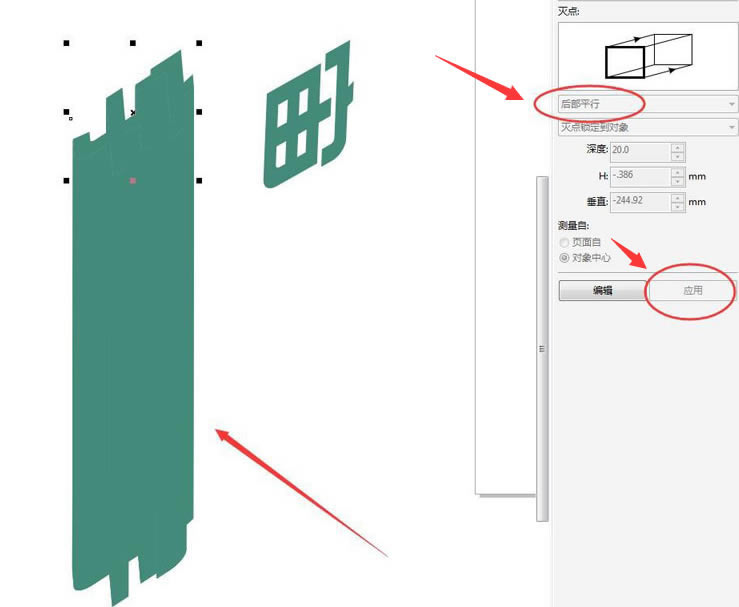
|
本站电脑知识提供应用软件知识,计算机网络软件知识,计算机系统工具知识,电脑配置知识,电脑故障排除和电脑常识大全,帮助您更好的学习电脑!不为别的,只因有共同的爱好,为软件和互联网发展出一分力! CDR怎么制作文字渐变立体阴影呢?想必有很多朋友还不太清楚,那么还不太清楚的朋友就跟着小编一起来看看吧,具体的制作方法如下分享哦。 1.安装,在CDR软件中,点击文字工具输入文本内容,鼠标选中文字使其向右倾斜,同时复制一份文字 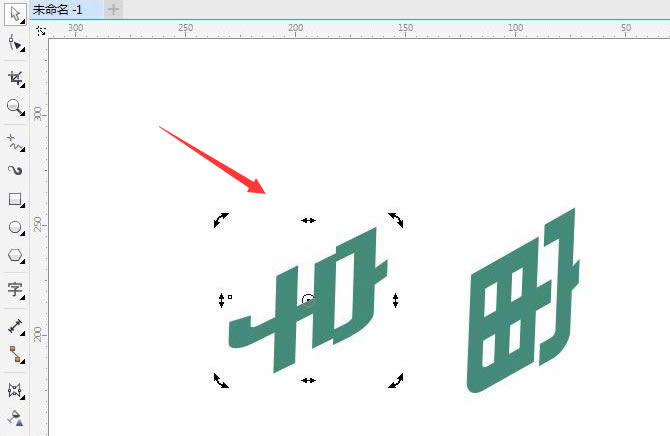
2.打开立体化工具,将文字向下拖拽 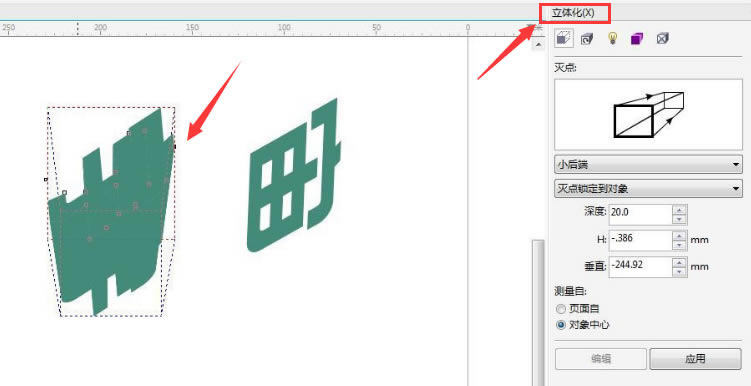
3.随后在设置窗口中,将灭点修改为后部平行效果,点击应用保存 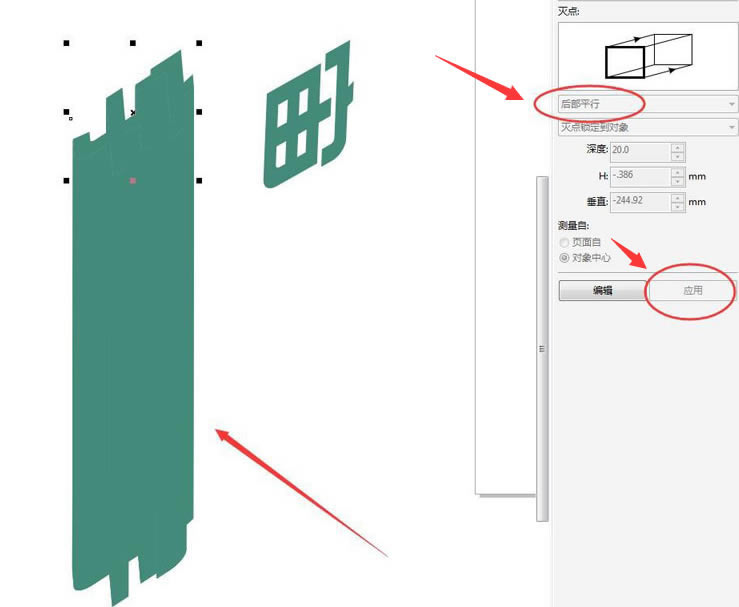
4.选中所有立体文字,右键点击拆分立体化群组按钮 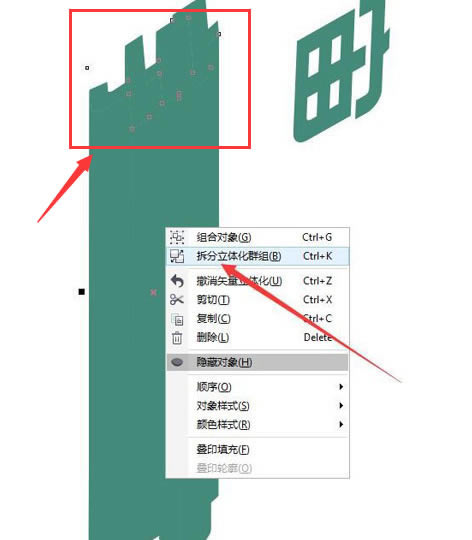
5.最后点击透明度工具,制作从顶部往下的渐变效果,为复制文本添加白色描边,并放置到立体图形上方即可 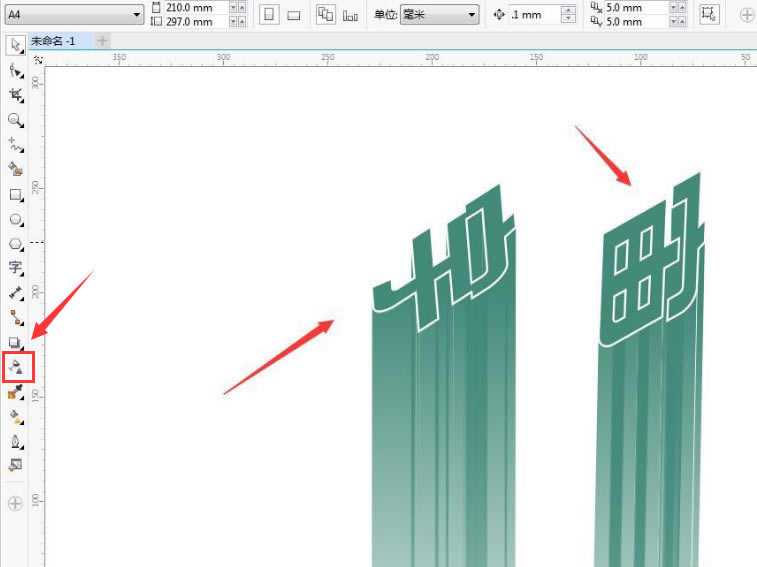
CDR制作文字渐变立体阴影教程小编就分享到这里了,大家学会了吗?可以试着制作哦。 学习教程快速掌握从入门到精通的电脑知识 |
温馨提示:喜欢本站的话,请收藏一下本站!